win10桌面图标距离该如何调节?win10桌面图标间距调节方法!
时间:2017-04-06 来源:互联网 浏览量:
在win10操作系统中,该如何调整桌面图片的间距呢?默认情况下桌面图标的间距是固定的,除非将查看状态中的【自动排列图标】和【将图标与网格对齐】的勾去掉,但是这样一来图标就无法整齐的排列了。在本文中小编给大家分享下手动调节桌面图标间距的方法。
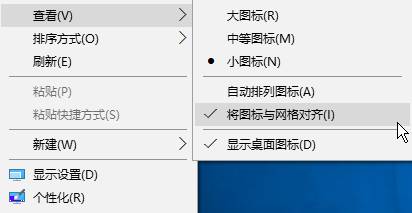
步骤:
1、在任务栏上点击【搜索】按钮,输入regedit 在最佳匹配下点击【regedit】;
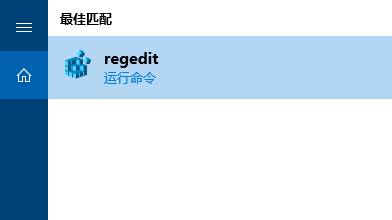
2、在注册表框中依次展开:HKEY_CURRENT_USER\Control Panel\Desktop\WindowMetrics ;
3、在右侧双击打开【IconSpacing】,将其数值数据修改为需要设置的水平间距(算法:-15*间距像素值,如,默认值为-1125,即表示水平间距为75像素(px)。将其修改为你需要的值即可,比如100像素,修改为-1500);
4、修改完成后接着双击打开【IconVerticalSpacing】值,该值是垂直间距,算法同水平间距算法;
www.win7999.com
5、最后打开任务管理器,将【资源管理器】重启即可看到修改后的效果了!
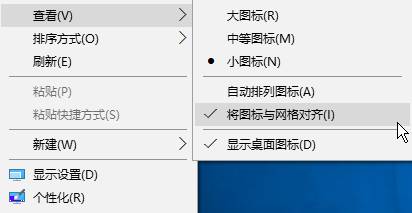
步骤:
1、在任务栏上点击【搜索】按钮,输入regedit 在最佳匹配下点击【regedit】;
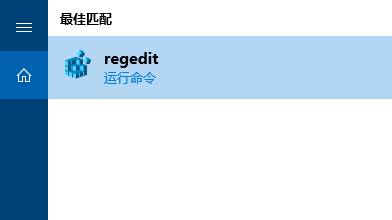
2、在注册表框中依次展开:HKEY_CURRENT_USER\Control Panel\Desktop\WindowMetrics ;
3、在右侧双击打开【IconSpacing】,将其数值数据修改为需要设置的水平间距(算法:-15*间距像素值,如,默认值为-1125,即表示水平间距为75像素(px)。将其修改为你需要的值即可,比如100像素,修改为-1500);
4、修改完成后接着双击打开【IconVerticalSpacing】值,该值是垂直间距,算法同水平间距算法;
www.win7999.com
5、最后打开任务管理器,将【资源管理器】重启即可看到修改后的效果了!
我要分享:
相关教程
- ·电脑Win10如何设置桌面图标间距 电脑Win10设置桌面图标间距的步骤
- ·Win10桌面图标的间距怎么设置?调整Win10图标间隔大小的方法
- ·win10如何调出桌面图标,win10桌面图标设置方法
- ·win10改桌面图标大小 Win10桌面图标大小调整教程
- ·Win10图标太大了如何调?最简单的图标调节方法
- ·Win10桌面分辨率怎么调?调节桌面分辨率的方法!
- ·桌面文件放在d盘 Win10系统电脑怎么将所有桌面文件都保存到D盘
- ·管理员账户怎么登陆 Win10系统如何登录管理员账户
- ·电脑盖上后黑屏不能唤醒怎么办 win10黑屏睡眠后无法唤醒怎么办
- ·电脑上如何查看显卡配置 win10怎么查看电脑显卡配置
win10系统教程推荐
- 1 电脑快捷搜索键是哪个 win10搜索功能的快捷键是什么
- 2 win10系统老是卡死 win10电脑突然卡死怎么办
- 3 w10怎么进入bios界面快捷键 开机按什么键可以进入win10的bios
- 4电脑桌面图标变大怎么恢复正常 WIN10桌面图标突然变大了怎么办
- 5电脑简繁体转换快捷键 Win10自带输入法简繁体切换快捷键修改方法
- 6电脑怎么修复dns Win10 DNS设置异常怎么修复
- 7windows10激活wifi Win10如何连接wifi上网
- 8windows10儿童模式 Win10电脑的儿童模式设置步骤
- 9电脑定时开关机在哪里取消 win10怎么取消定时关机
- 10可以放在电脑桌面的备忘录 win10如何在桌面上放置备忘录
win10系统热门教程
- 1 技嘉主板怎么安装win10系统|技嘉主板装win10教程
- 2 Win10怎么安装Bash功能及Linux Bash命令的使用方法介绍
- 3 win10蓝牙传输文件失败怎么办
- 4win10电脑如何搭建FTP服务器|win10搭建FTP服务器的方法
- 5录屏的声音太小怎么办 Win10如何调节麦克风录音音量
- 6win10设置远程连接权限 Win10操作系统如何设置允许远程连接到此计算机
- 7win10自带输入法变成繁体该怎么办?
- 8win10cad卸载不干净该怎么办?win10完全卸载cad的操作方法!
- 9windows系统自带截图工具快捷键 win10自带的截图工具设置快捷键步骤
- 10win10正式版怎么找回系统更新历史记录
最新win10教程
- 1 桌面文件放在d盘 Win10系统电脑怎么将所有桌面文件都保存到D盘
- 2 管理员账户怎么登陆 Win10系统如何登录管理员账户
- 3 电脑盖上后黑屏不能唤醒怎么办 win10黑屏睡眠后无法唤醒怎么办
- 4电脑上如何查看显卡配置 win10怎么查看电脑显卡配置
- 5电脑的网络在哪里打开 Win10网络发现设置在哪里
- 6怎么卸载电脑上的五笔输入法 Win10怎么关闭五笔输入法
- 7苹果笔记本做了win10系统,怎样恢复原系统 苹果电脑装了windows系统怎么办
- 8电脑快捷搜索键是哪个 win10搜索功能的快捷键是什么
- 9win10 锁屏 壁纸 win10锁屏壁纸设置技巧
- 10win10系统老是卡死 win10电脑突然卡死怎么办
